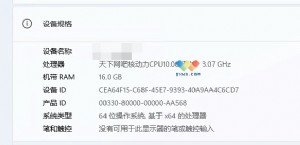电脑基本故障维修指南及判断指导大全
BIOS,或不能刷新BIOS的情况,可先考虑主板的故障;
D. 对于反复重启或关机的情况,除注意市电的环境(如插头是否插好等)外,要注意电源或主板是否有故障;
E. 系统中是否加载有第三方的开关机控制软件,有应予以卸载。
五、本类故障的判断流程 见附录一之(一)。
六、案例 案例一: 问题描述:双子恒星6C/766的机器,主板是精英P6SEP-ME V2.2D,当内存不插在DIMM1时,开机无显示,但机器不报警。 解决方案:经测试,当DIMM1上不插内存时,即使DIMM2、DIMM3都插上内存,开机也是无显。当DIMM1插上内存时,不管DIMM2、DIMM3上是否插有内存,开机正常。 查询早期的周报得知,此问题是由于此机型集成的显卡使用的显存是共享物理内存的,而显存所要求的物理内存是要从插在DIMM1上内存中取得,当DIMM1上没有插内存时,集成显卡无法从物理内存中取得显存,故用户开机时无显。 案例二: 问题描述:每次计算机开机自检时,系统总会在显示512K Cache的地方停止运行了,是什么原因? 解决方案:首先既然在显示缓存处死机,必然是该处或其后的部分有问题。记得平常开机,此项显示完后就轮到硬盘启动xx作系统了。因此,可以断定不是高速缓存的问题,就是硬盘的故障。取下硬盘安装到别的电脑上,证实硬盘是好的。这是检查计算机故障最常用的办法——替换排除法。 现在我们把注意力集中到高速缓存上,进入CMOS设置,禁止L2 Cache,存盘退出,重启机器,电脑就可以正常工作了,可以断定是L2 Cache的问题。 触摸主板上的高速缓存芯片,发现有些芯片很热,估计就是这儿的问题。再次确认问题所在没错。 触类旁通:若发现机器总死机,可运行一会后,用手触摸主板上的高速缓存芯片,发现烫手,就可在Cmos中关闭二级缓存,发现是否死机,最后定义故障所在。
案例三: 问题描述:用户使用T启天2600 P4 1.6G 12840DSF(特5409)计算机,开机无显示,用户现在咨询如何解决? 解决方案:检查用户的环境,发现用户机随机附带两块显卡——主板集成一个显卡另外还有一块单独的TNT2 M64 32M显卡,有些客户在刚刚购买电脑时由于对电脑不太熟悉,将显示器信号线接到了主板集成的显卡接头上,这样会导致开机无显,但是此时主机工作正常。 遇到用户报修开机无显或显示器故障,请提示客户检查环境,若有不正确,提示更正后,问题即可解决。 第二章 启动与关闭类故障 一、定义举例 与启动、关闭过程有关的故障。启动是指从自检完毕到进入xx作系统应用界面这一过程中发生的问题;关闭系统是指从点击关闭按扭后到电源断开之间的所有过程。
二、可能的故障现象
1、 启动过程中死机、报错、黑屏、反复重启等;
2、 启动过程中报某个文件错误;
3、 启动过程中,总是执行一些不应该的xx作(如总是磁盘扫描、启动一个不正常的应用程序等);
4、 只能以安全模式或命令行模式启动;
5、 登录时失败、报错或死机;
6、 关闭xx作系统时死机或报错。
三、可能涉及的部件 BIOS设置、启动文件、设备驱动程序、xx作系统/应用程序配置文件;电源、磁盘及磁盘驱动器、主板、信号线、CPU、内存、可能的其它板卡。
四、判断要点/顺序
1、 维修前的准备
1) 磁盘数据线;
2) 万用表;
3) 查毒软件。
2、 环境检查
1) 机器周边及外观检查:
A. 市电连接是否牢伤心,不应有过松或插不到位的现象;
B. 主机硬盘指示灯是否正确闪亮,不应有不亮或常亮的现象;
C. 观察系统是否有异味,元器件的温度是否偏高;
D. 观察CPU风扇的转速是否不够,或是否过慢或不稳定;
E. 倾听驱动器工作时是否有异响。
2) 驱动器连接检查:
A. 驱动器的电源连接是否正确、牢伤心。驱动器上的电源连接插座是否有虚接的现象;
B. 驱动器上的跳线设置是否与驱动器连接在电缆上的位置相符;
C. 驱动器数据电缆是否接错或漏接,规格是否与驱动器的技术规格相符(如:支持DMA66的驱动器,必须使用80芯数据电缆);
D. 驱动器数据电缆是否有故障(如露出芯线、有死弯或硬痕等),除可通过观察来判断外,也可通过更换一根数据电缆来检查;
E. 驱动器是否通过其它板卡连接到系统上,或通过其它板卡(如硬盘保护卡,双网隔离卡等)来控制。
3) 检查其它部件的安装:
A. 通过重新插拔部件(包括CPU、内存),检查故障是否消失(重新插拔前,应该先做除尘和清洁金手指工作,包括插槽)。如果总是通过重新插拔来解决,应检查部件安装时,是否过松、后档板尺寸是否不合适、插座太紧,以致插不到位或被挤出;
B. 检查CPU风扇与CPU是否接触良好。最好重新安装一次。
4) 显示的内容的观察:要注意屏幕报错的内容、死机的位置,以确定故障可能发生的部位。
3、 故障判断要点
1) 充分地与用户沟通,了解出现不能启动的过程及用户的xx作;
2) BIOS设置检查:
A. 是否为刚更换完不同型号的硬件。如果主板BIOS支持BOOTEasy功能或BIOS防写开关打开,则建议将其关闭,待完成一次完整启动后,再开启;
B. 是否添加了新硬件。这时应先去除添加的硬件,看故障是否消失,若是,检查添加的硬件是否有故障,或系统中的设置是否正确(通过对比新硬件的使用手册检查);
C. 检查BIOS中的设置,如:启动顺序、启动磁盘的设备参数等。建议通过清CMOS来恢复;
D. 检查是否由于BIOS问题(包括设置及功能)引起xx作系统不能正常启动或关闭,可偿试将Windows目录下的BIOS.vxd(或VPBIOSD.vxd)改名为BIOS.old,然后重启,或关闭,若故障消失,则通过修改BIOS设备或更新BIOS来解决,否则与BIOS无关。注意测试完成以后,一定要将其改回原来的名字(注:除Windows 98外,其它xx作系统无此文件);
E. 在某些特殊情况下,应考虑升级BIOS来检查。如:对于在第一次开机启动后,某些应用或设备不能工作的情况,除检查设备本身的问题外,就可考虑更新BIOS来解决。 以下检查应在软件最小系统下进行。
3) 磁盘逻辑检查:
A. 根据启动过程中的错误提示,相应地检查磁盘上的分区是否正确、分区是否激活、是否格式化;
B. 直接检查硬盘是否已分区、格式化;
C. 加入一个其它无故障的驱动器(如软驱或光驱)来检查能否从其它驱动器中启动(若使用软驱,最好使用希捷的检测软盘启动)。若能,进行第3)、4)步的检查,否则进行第5)步的检查;接着、分区是否激活、有无坏道等;
D. 硬盘上的启动分
上一页 [1] [2] [3] [4] [5] [6] [7] [8] [9] [10] [11] [12] [13] [14] [15] [16] [17] [18] 下一页


本文来源:广东网吧联盟 作者:佚名


 天下网吧·网吧天下
天下网吧·网吧天下